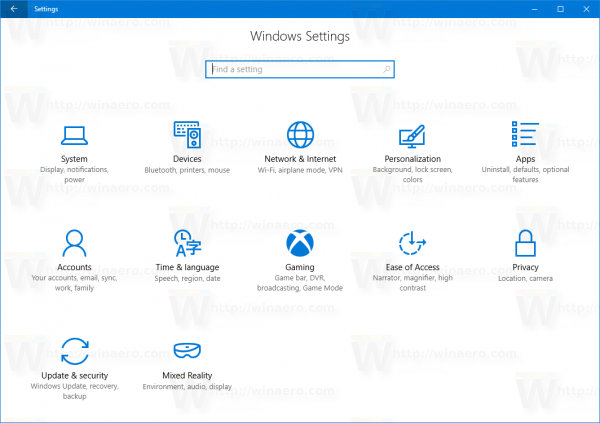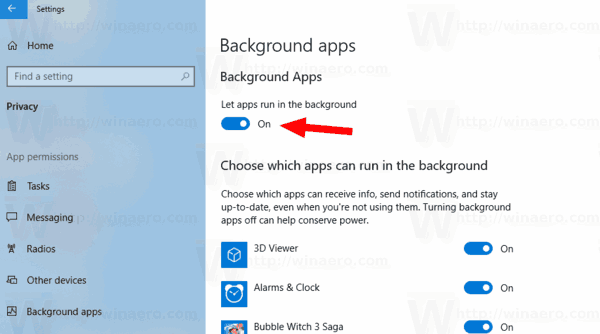Die Action Center-Funktion in Windows 10 ist Windows Phone-Benutzern möglicherweise vertraut. Es speichert Benachrichtigungen über alle wichtigen Ereignisse wie Updates, Wartungs- und Sicherheitswarnungen an einem einzigen Ort. Eine Reihe von Benutzern gab an, dass sie nach dem Upgrade auf Windows 10 'Oktober 2018 Update', Version 1809, keine Benachrichtigungen im Action Center haben. Hier ist eine schnelle Lösung.
Werbung
Wenn das Action Center eine neue Benachrichtigung erhält, wird über der Taskleiste ein Toastbanner angezeigt. Wenn Sie eine Benachrichtigung verpassen, wird sie im Action Center in die Warteschlange gestellt.
wie man Musik in der Instagram-Story abspielt


Netflix kann nicht zu meiner Liste hinzugefügt werden
Eines der in Windows 10 Version 1809 eingeführten Probleme sind fehlerhafte Benachrichtigungen im Action Center. Das Problem scheint mit der Hintergrund-Apps-Funktion von Windows 10 in Zusammenhang zu stehen. Wenn Sie betroffen sind, gehen Sie wie folgt vor.
Fix Action Center zeigt in Windows 10 Version 1809 keine Benachrichtigungen an
- Öffne das Einstellungen App .
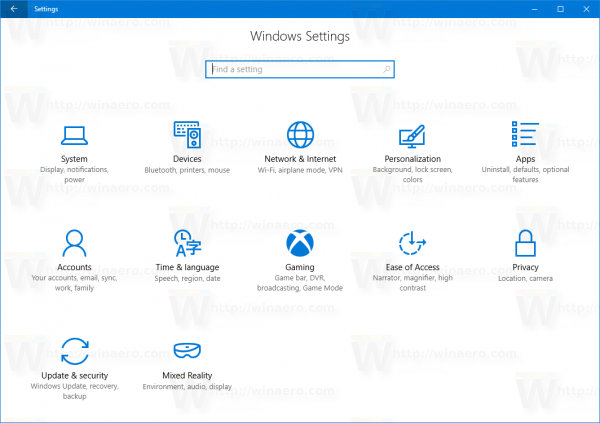
- Gehe zuDatenschutz -> Hintergrund-AppsunterApp-Berechtigungen.
- Stellen Sie rechts sicher, dass Sie die Option habenLassen Sie Apps im Hintergrund laufenaktiviert.
- Wenn die Option deaktiviert ist, sollten Sie sie aktivieren.
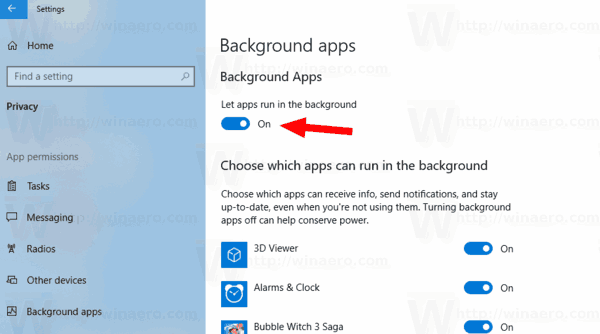
Wenn die erwähnte Option aktiviert ist, die Action Center-Benachrichtigungen jedoch weiterhin fehlerhaft sind, sollten Sie Folgendes versuchen.
- Einstellungen öffnen.
- Gehe zuDatenschutz -> Hintergrund-Apps.
- Deaktivieren Sie die OptionLassen Sie Apps im Hintergrund laufen.
- Starten Sie Windows 10 neu.
- Öffnen Sie nach dem Neustart Ihres PCs die Einstellungen erneut und aktivieren Sie die angegebene Option.
- Starten Sie das Betriebssystem neu.
Diese Sequenz sollte Benachrichtigungen wiederherstellen.
Standardmäßig können einige Universal-Apps in Windows 10 bereits im Hintergrund ausgeführt werden. Möglicherweise haben Sie diese Apps noch nie geöffnet, nicht einmal, und benötigen sie möglicherweise nicht, aber sie werden trotzdem ausgeführt. Wecker und Uhr, Fotos, Store und einige andere Apps funktionieren im Hintergrund. Die Alarm- und Uhr-App kann Ihnen beispielsweise eine Alarmbenachrichtigung anzeigen, wenn Sie während der Ausführung eine festgelegt haben.
Aus diesem Grund muss die Funktion aktiviert und ordnungsgemäß konfiguriert sein.